|
之前有狸友问小编说:带字幕的音频可以转换成带字幕的视频吗,自己添加背景图片?也就是有一个语音文件、一个对应内容的srt格式字幕文件及一张图片,怎么做成视频。这一张图片加音频的操作倒是挺常见的,不过还要配上对应的srt字幕内容显示,就有些难度了,很多视频编辑工具都不支持srt字幕文件载入图片逐句显示。不过这种视频效果也不是没办法实现。本次用的一个很专业的视频剪辑工具,支持srt格式的字幕文件载入画面,可以将图片文字音乐合成视频,一起来看看怎么操作。
此教程方案用到的软件下载: http://www.leawo.cn/ND_upload.php?do=info&id=7094
画面效果就是一张图片背景,显示对应的字幕内容,当然播放视频的时候还会有对应的音频内容。字幕的大小位置可自定义:

开始本次的一张照片做成视频带音乐字幕操作。点击上方链接下载安装需要用到的视频制作软件,该软件是比较专业的视频剪辑工具,安装步骤在安装包中有给到大家。运行软件界面如下图所示,点击新建项目:

素材及成品效果: https://pan.baidu.com/s/1Vo8VtCX3Iz1XCQ5qn4P7-A 提取码:8bi5
在弹出的新建项目的小窗口中,是一些常规设置,在界面上方可以修改项目名称,随意输入,记住就行,这里可以点击步骤二处的“浏览”按钮修改项目的存放位置,建议不要存放在C盘。其他参数保持默认即可,设置完成后点击确定按钮:

双击界面左下方的项目区域空白处,在弹出的窗口中选中准备好的图片、音频、srt字幕文件导入。准备的图片的尺寸数值即为最后导出的视频尺寸,所以尽量使用高清图片。字幕文件选用srt格式,暂不支持其他格式的字幕文件导入。

默认的srt字幕属性会有一个尺寸数值,为了与图片画面相匹配,这里先来调整一下字幕参数。右键点击导入的srt字幕文件,选择修改,点击字幕:
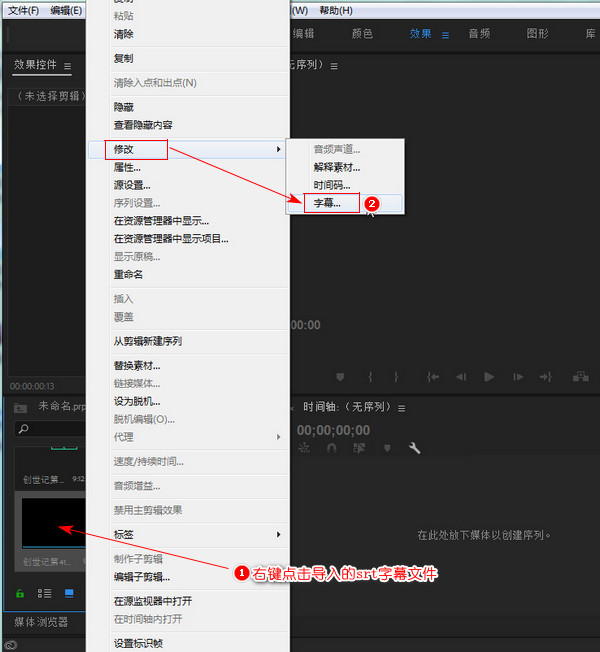
此时看到下图所示的字幕修改剪辑界面。在视频设置中,修改宽度及高度数值为准备的图片尺寸数值。如果想要画面上显示的字幕大小更大一些,则在此处等比例地增大宽度及高度数值。用这种方法调整字幕大小可以较好的保持文字显示的清晰度。设置完成后点击确定按钮:

此时将导入的图片文件拖到右侧空白处,软件会自动创建序列,拖入的图片文件显示的V1轨道。然后将srt字幕文件拖到图片上方的V2轨道。最后是将对应的音频文件拖到图片下方的A1轨道。向右拖动图片轨道的边缘处,设置图片显示时长与音频时长一致:

此时来设置字幕内容的显示位置。单击选中字幕轨道。在界面左上方的效果控件界面,将不透明度下方的混合模式选择为滤色,默认字幕内容会显示为黑色背景,选择滤色后可以去除黑色背景保留白色字幕内容。然后拖动位置数值来调整字幕显示位置:
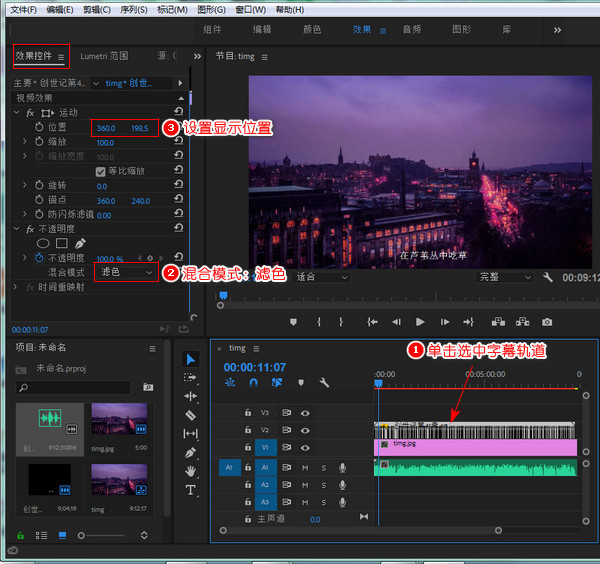
如何在照片上加音乐和字幕文件的效果就制作完成了,接下来就是导出为视频文件。点击本次使用的视频制作软件界面左上方的文件按钮,选择导出,点击媒体:

在弹出的导出设置窗口中,选择输出格式为H.264,其下方的预设选择为匹配源。点击步骤二处设置文件保存位置及文件名。界面左侧显示的是导出视频的某画面截图。最后点击“导出”按钮:

最后说明一下,本次用到的音频加字幕背景图制作成视频的软件不支持32位操作系统,话说现在32位的操作系统对于很多软件兼容性较差,所以说要实现更多好玩的制作,先更新升级一下电脑哈!
那么本次的视频效果制作就完成了,整体效果还是很不错的,很适合用于制作电子读物视频,而且这种效果的整体操作并不难,可以快速将音频、图片、srt字幕文件制作成视频。
笑话段子:
小李在宿舍弹吉它。
小李:我弹得怎么样? 室友:你应该上电视里弹奏。 小李:有那么好吗? 室友:如果你在电视里,我就可以马上把电视关了。
相关文章:
视频中英双语字幕制作
http://www.leawo.cn/space-5015878-do-thread-id-78441.html 小视频上下留白 http://www.leawo.cn/space-5015878-do-thread-id-78513.html 图片批量压缩 http://www.leawo.cn/space-5015878-do-thread-id-78542.html 图片加不规则形状视频 http://www.leawo.cn/space-5015878-do-thread-id-78556.html
资源推荐:
|

